为表格数据添加筛选功能,轻松实现数据筛选!以下步骤将指导您如何使用excel(或类似软件)的筛选功能:
添加筛选:
选择数据区域: 选中包含您想要筛选数据的整个表格区域,包括表头。
启用筛选: 点击Excel的“数据”选项卡(或类似的菜单栏),找到并点击“筛选”按钮。 您也可以在“开始”选项卡中找到“排序和筛选”功能,然后选择“筛选”。
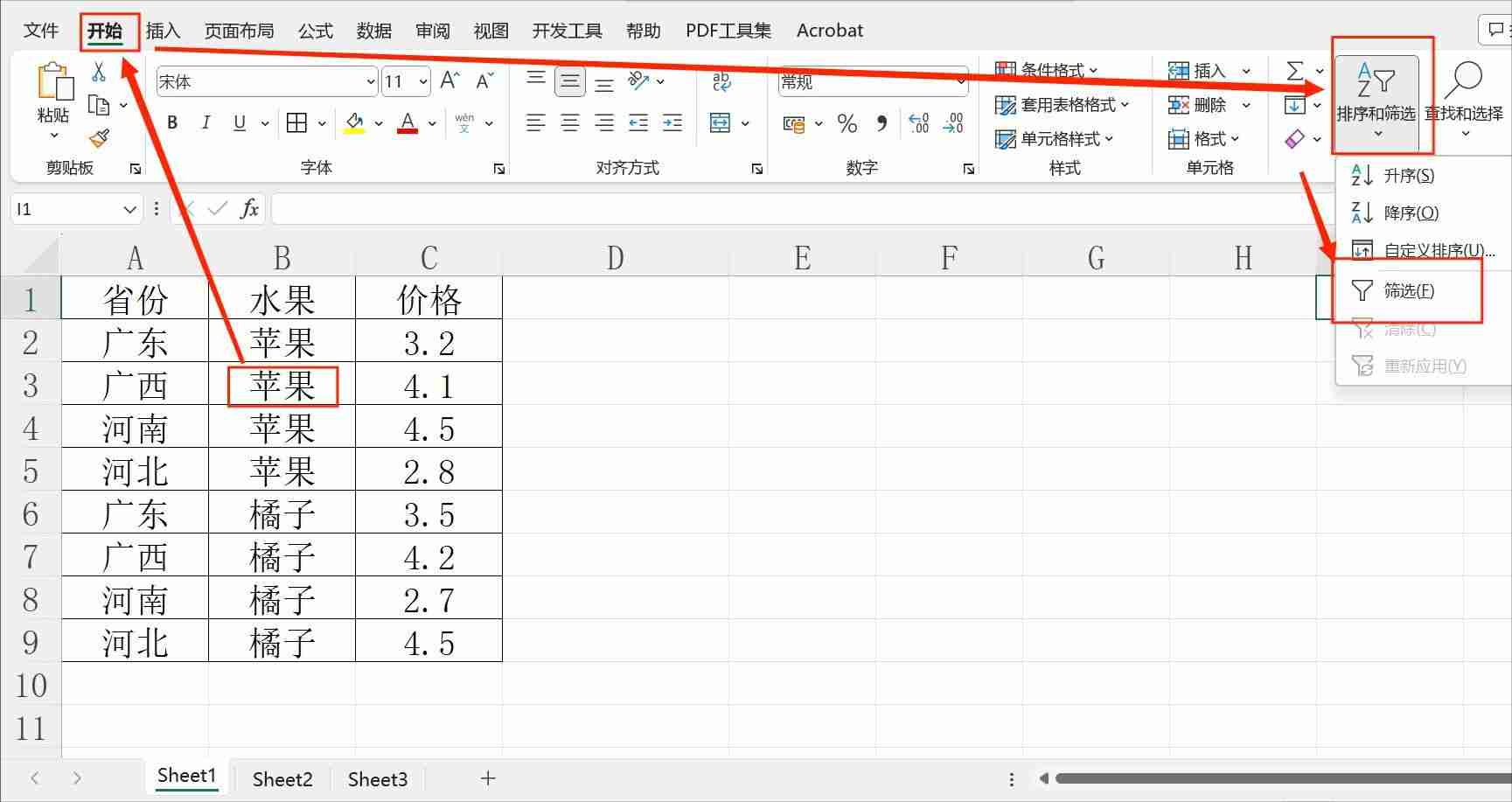
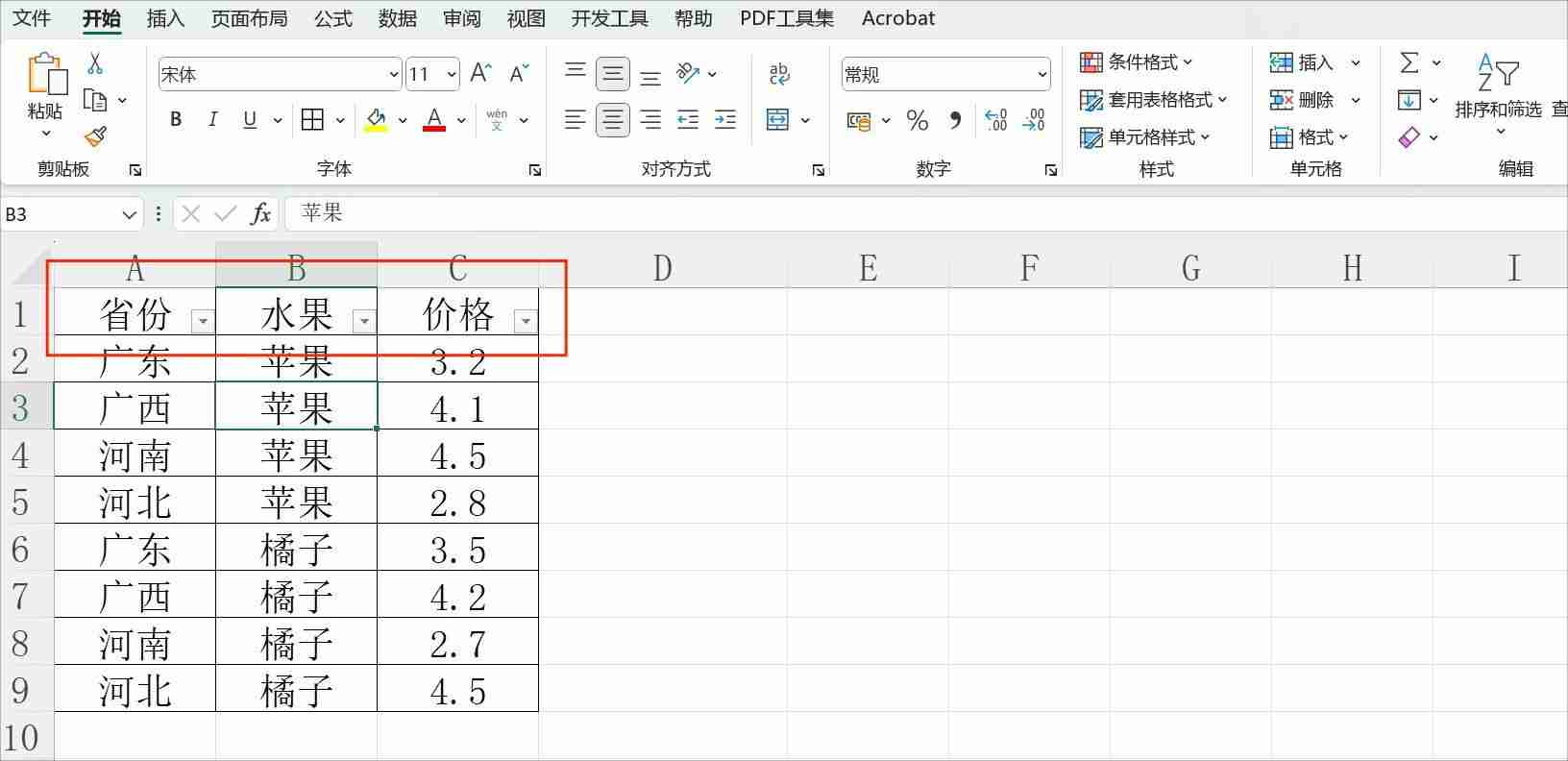
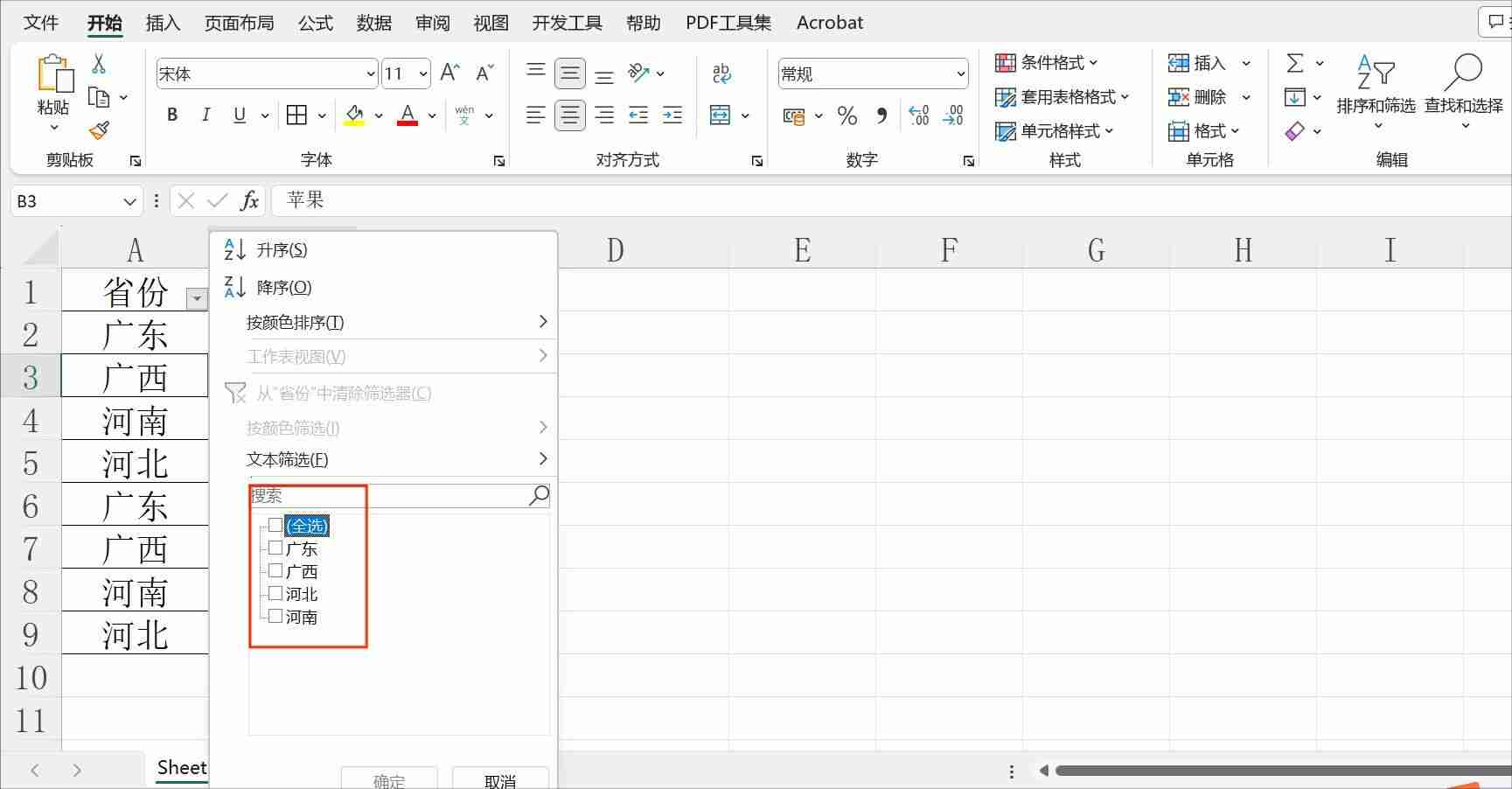
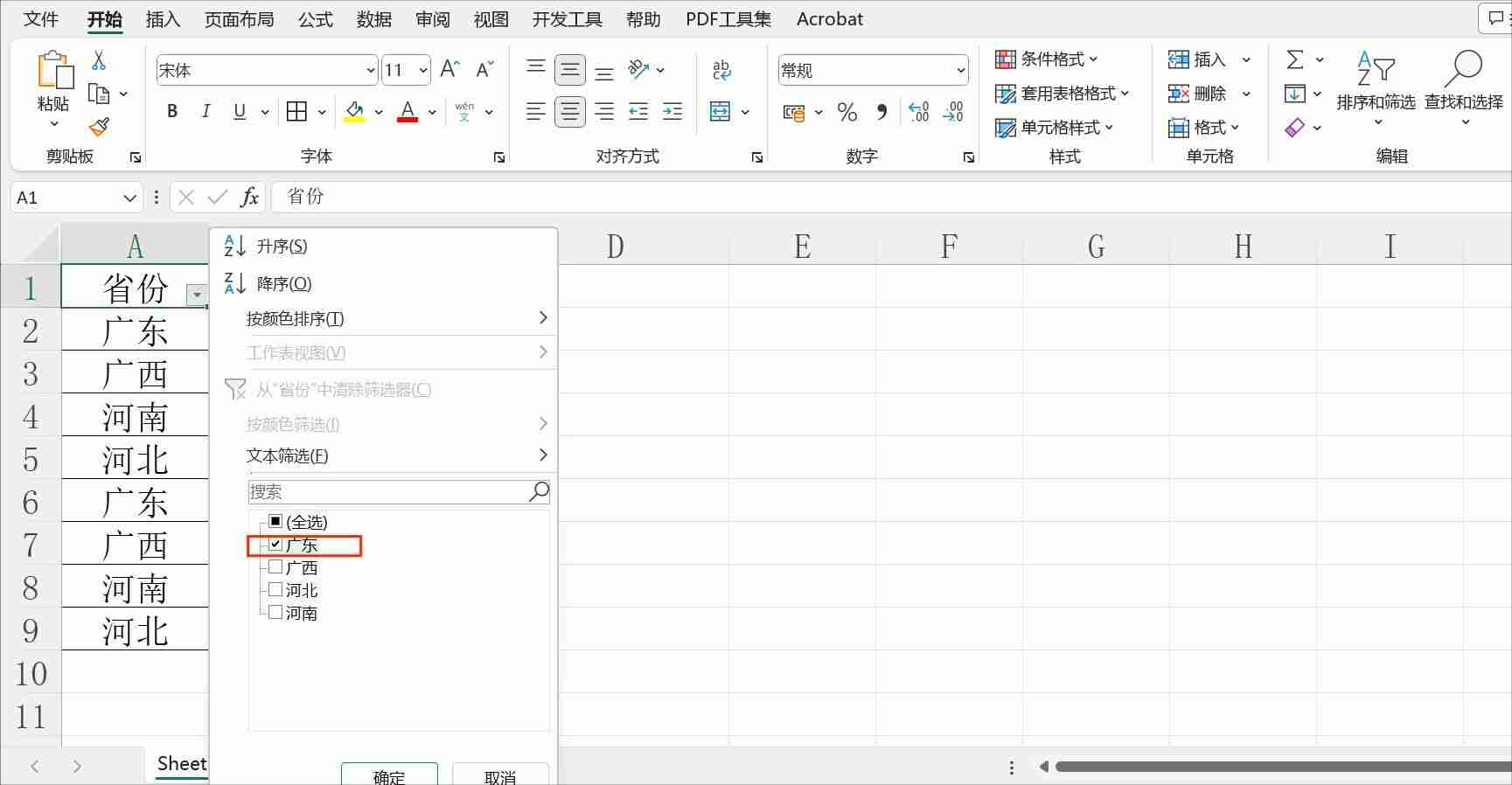
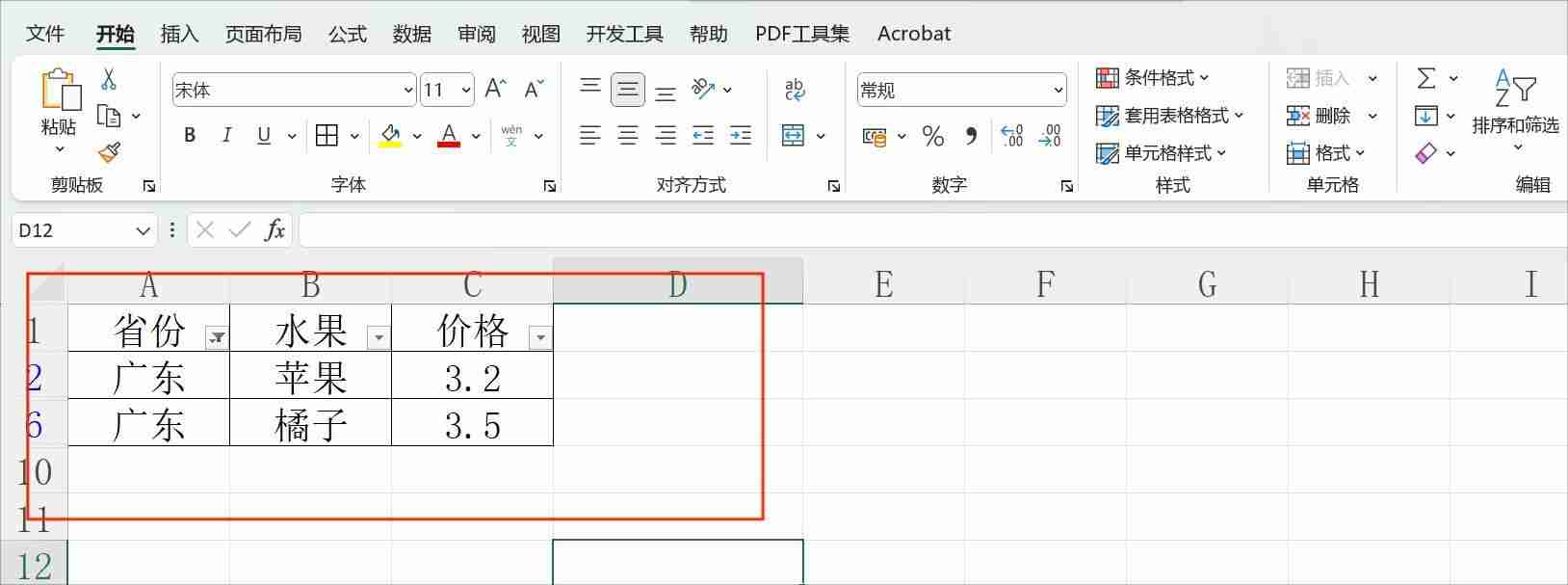
取消筛选:
重复步骤2,再次点击“筛选”按钮即可取消筛选,恢复显示所有数据。
通过以上简单的步骤,您可以快速有效地筛选表格数据,方便地查找和分析所需信息。
以上就是excel表格筛选怎么用(在一个单元格内创建筛选的方法)的详细内容,更多请关注php中文网其它相关文章!

全网最新最细最实用WPS零基础入门到精通全套教程!带你真正掌握WPS办公! 内含Excel基础操作、函数设计、数据透视表等

Copyright 2014-2025 https://www.php.cn/ All Rights Reserved | php.cn | 湘ICP备2023035733号